Win10更新显卡驱动提示尝试重启GeForce Experience的解决方法教程[多图]
教程之家
操作系统
Win10系统更新显卡驱动时一直提示尝试重启geforce experience怎么办?最近不少用户在更新英伟达显卡驱动时会遇到问题,更新出错并且提示尝试重启geforce experience,下面就给大家分享具体解决方法。

解决方法:
1、进入NVIDIA官网,用百度搜索NVIDIA,点击“产品——驱动程序”;

2、打开后网站后,就会自动识别你当前所使用的显卡,如果未识别,按照提示安装插件,刷新该页面,确认好显卡型号后点击右侧的“搜索”按钮;

3、搜索出与显卡匹配的驱动,然后点击“下载”;
4、下载完成后,用鼠标右键,选择“以管理员身份运行”;
5、点击“同意”继续进行安装;
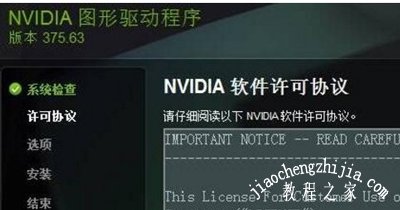
6、点选“自定义”,然后点击下一步;
7、由于之前有老版本驱动,因此需勾选上“执行清洁安装”。
8、此时就会开始卸载老版本的驱动,按提示重启计算机后就会自动开始安装了。
9、显示“NVIDIA安装程序完成”,点击“关闭”即可完成安装。
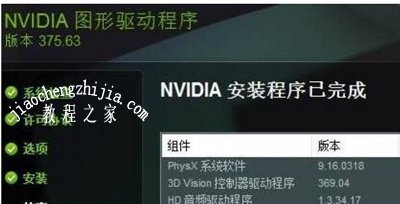
显卡常见问题解答:
笔记本核心显卡性能怎么提高 提升显卡性能的方法
Win10系统英伟达显卡驱动安装失败怎么解决
显卡驱动更新提示NVIDIA Web Helper.exe无法找到入口怎么办
![笔记本安装win7系统步骤[多图]](https://img.jiaochengzhijia.com/uploadfile/2023/0330/20230330024507811.png@crop@160x90.png)
![如何给电脑重装系统win7[多图]](https://img.jiaochengzhijia.com/uploadfile/2023/0329/20230329223506146.png@crop@160x90.png)

![u盘安装win7系统教程图解[多图]](https://img.jiaochengzhijia.com/uploadfile/2023/0322/20230322061558376.png@crop@160x90.png)
![win7在线重装系统教程[多图]](https://img.jiaochengzhijia.com/uploadfile/2023/0322/20230322010628891.png@crop@160x90.png)
![windows7如何打印文件 win7电脑怎么打印文件[多图]](https://img.jiaochengzhijia.com/uploads/allimg/200505/1J2112464-0-lp.jpg@crop@240x180.jpg)

![i7 7700可以升级win11吗 i7 7700是否可以升级win11详细介绍[多图]](https://img.jiaochengzhijia.com/uploadfile/2021/0705/20210705200834195.jpg@crop@240x180.jpg)
![64位VMware虚拟机系统打不开怎么办 [多图]](https://img.jiaochengzhijia.com/uploadfile/2021/0827/20210827111450288.jpg@crop@240x180.jpg)